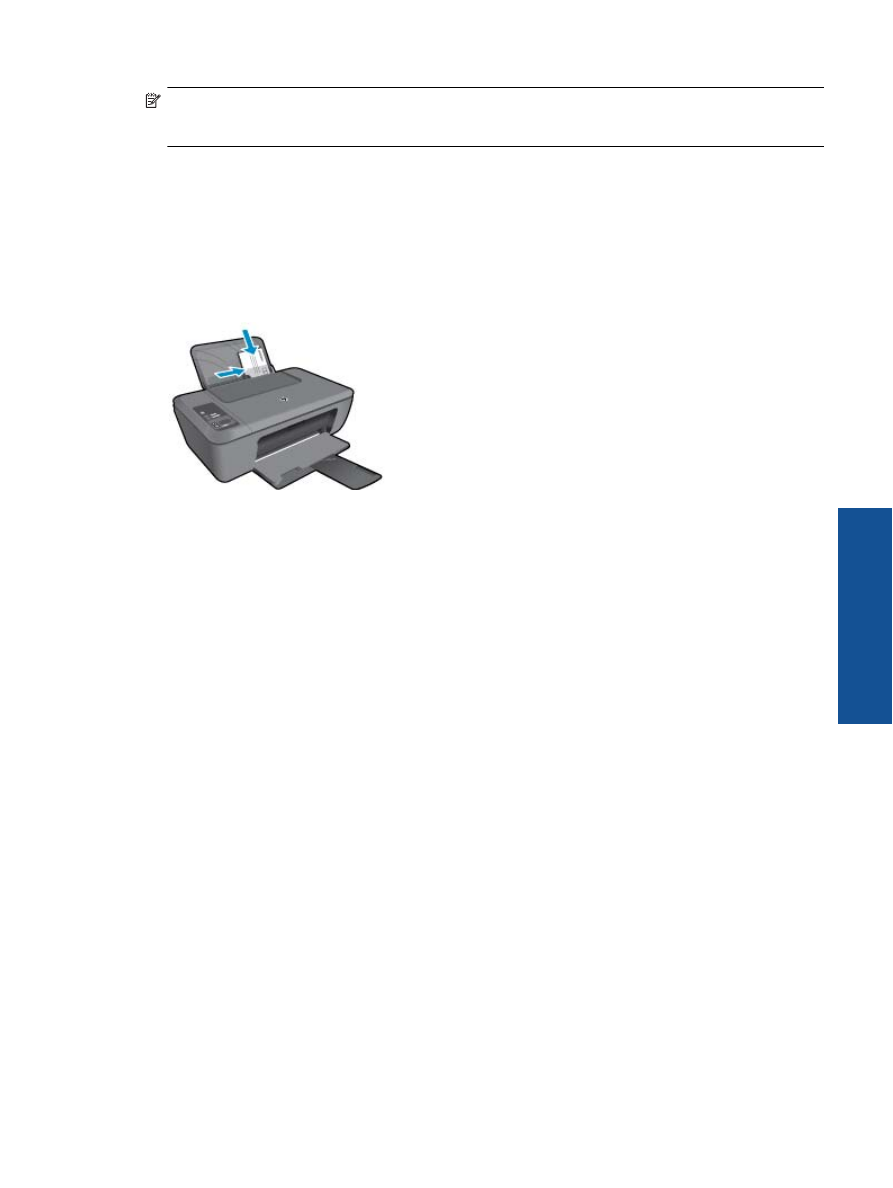
Tipy na úspešnú tla
č
11
Tla
č
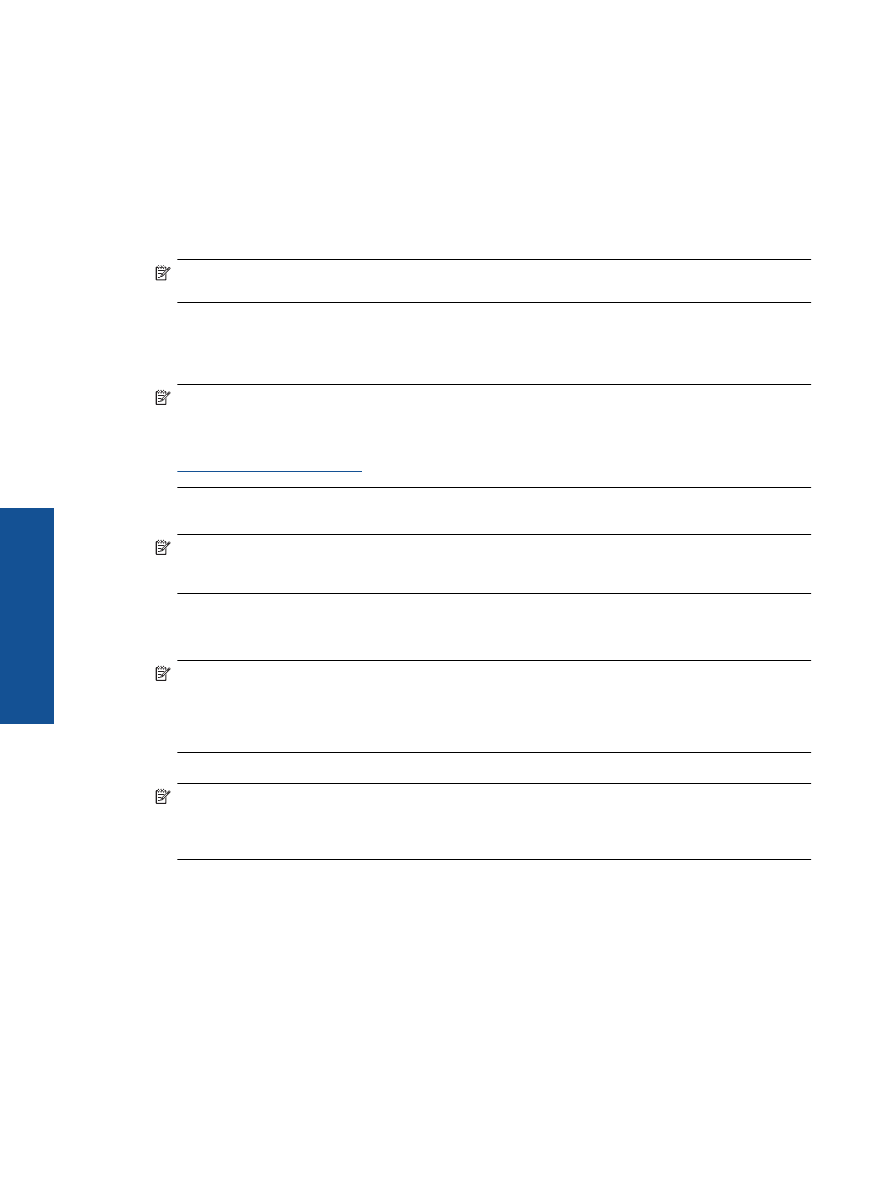
•
Vodidlá papiera vo vstupnom zásobníku nastavte tak, aby sa tesne dotýkali všetkých papierov. Skontrolujte,
č
i vodidlá šírky papiera neohýbajú papier vo vstupnom zásobníku.
•
Ď
alšie informácie nájdete v
č
asti
Vkladanie médií na strane 16
.
Tipy na nastavenie tla
č
iarne
•
Na karte
Papier a kvalita
v ovláda
č
i tla
č
e vyberte príslušný typ papiera a príslušnú kvalitu v rozba
ľ
ovacej
ponuke
Médiá
.
•
Na karte
Spresnenie
vyberte z rozba
ľ
ovacej ponuky
Ve
ľ
kos
ť
papiera
príslušnú ve
ľ
kos
ť
papiera.
•
Kliknutím na ikonu zariadenia série HP Deskjet 2510 na pracovnej ploche otvorte program Softvér tla
č
iarne.
Poznámka
Program Softvér tla
č
iarne môžete otvori
ť
aj kliknutím na položku
Štart > Programy > HP >
Tla
č
iare
ň
série HP Deskjet 2510 > Tla
č
iare
ň
série HP Deskjet 2510
.
Poznámky
•
Originálne atramentové kazety HP sa vyrábajú a testujú na používanie s tla
č
iar
ň
ami a papiermi HP,
č
o
umož
ň
uje opakovane a
ľ
ahko dosahova
ť
výborné výsledky.
Poznámka
Spolo
č
nos
ť
HP neru
č
í za kvalitu a spo
ľ
ahlivos
ť
iného spotrebného materiálu ako zna
č
ky HP.
Na servis zariadenia z dôvodu použitia neoriginálneho spotrebného materiálu sa nevz
ť
ahuje záruka.
Ak ste presved
č
ení, že ste kúpili originálne atramentové kazety HP, navštívte stránku:
www.hp.com/go/anticounterfeit
•
Upozornenia na úrove
ň
atramentu a svetelné indikátory poskytujú iba odhadované hodnoty na ú
č
ely
plánovania.
Poznámka
Ak sa zobrazí hlásenie upozor
ň
ujúce na nízku úrove
ň
atramentu, zvážte zakúpenie
náhradnej kazety, aby sa zabránilo možným oneskoreniam pri tla
č
i. Kazety nemusíte vymie
ň
a
ť
dovtedy,
kým kvalita tla
č
e nebude neprijate
ľ
ná.
•
Nastavenia softvéru vybraté v ovláda
č
i tla
č
e platia iba pre tla
č
, nepoužívajú sa pre kopírovanie ani
skenovanie.
•
Dokument môžete vytla
č
i
ť
na obe strany papiera namiesto iba jednej.
Poznámka
Kliknite na tla
č
idlo
Spresni
ť
na karte
Papier a kvalita
alebo
Rozloženie
. V rozba
ľ
ovacej
ponuke
Strany na tla
č
vyberte položku
Tla
č
i
ť
iba nepárne strany
. Kliknutím na tla
č
idlo
OK
spustite tla
č
.
Po vytla
č
ení nepárnych strán dokumentu vyberte dokument z výstupného zásobníka. Znova vložte papier
do vstupného zásobníka s prázdnou stranou smerom nahor. Vrá
ť
te sa do rozba
ľ
ovacej ponuky
Strany na
tla
č
a potom vyberte položku
Tla
č
i
ť
iba párne strany
. Kliknutím na tla
č
idlo
OK
spustite tla
č
.
•
Tla
č
použitím iba
č
ierneho atramentu
Poznámka
Ak chcete tla
č
i
ť
č
iernobiely dokument použitím iba
č
ierneho atramentu, kliknite na tla
č
idlo
Spresni
ť
. V rozba
ľ
ovacej ponuke
Tla
č
v odtie
ň
och sivej
vyberte položku
Iba
č
ierny atrament
a potom
kliknite na tla
č
idlo
OK
. Ak sa zobrazí možnos
ť
Č
iernobielo
na karte
Papier a kvalita
alebo
Rozloženie
,
vyberte ju.
Tla
č
i
ť
použitím maximálneho rozlíšenia
Režim maximálneho rozlíšenia v bodoch na palec (dpi) slúži na tla
č
ostrých fotografií s vysokou kvalitou na
fotografický papier.
Informácie o rozlíšení tla
č
e v režime maximálneho rozlíšenia v dpi nájdete v technických špecifikáciách.
Tla
č
v režime maximálneho rozlíšenia trvá dlhšie ako tla
č
s iným nastavením a vyžaduje viac vo
ľ
ného miesta na
disku.
Kapitola 3
12
Tla
č
Tla
č
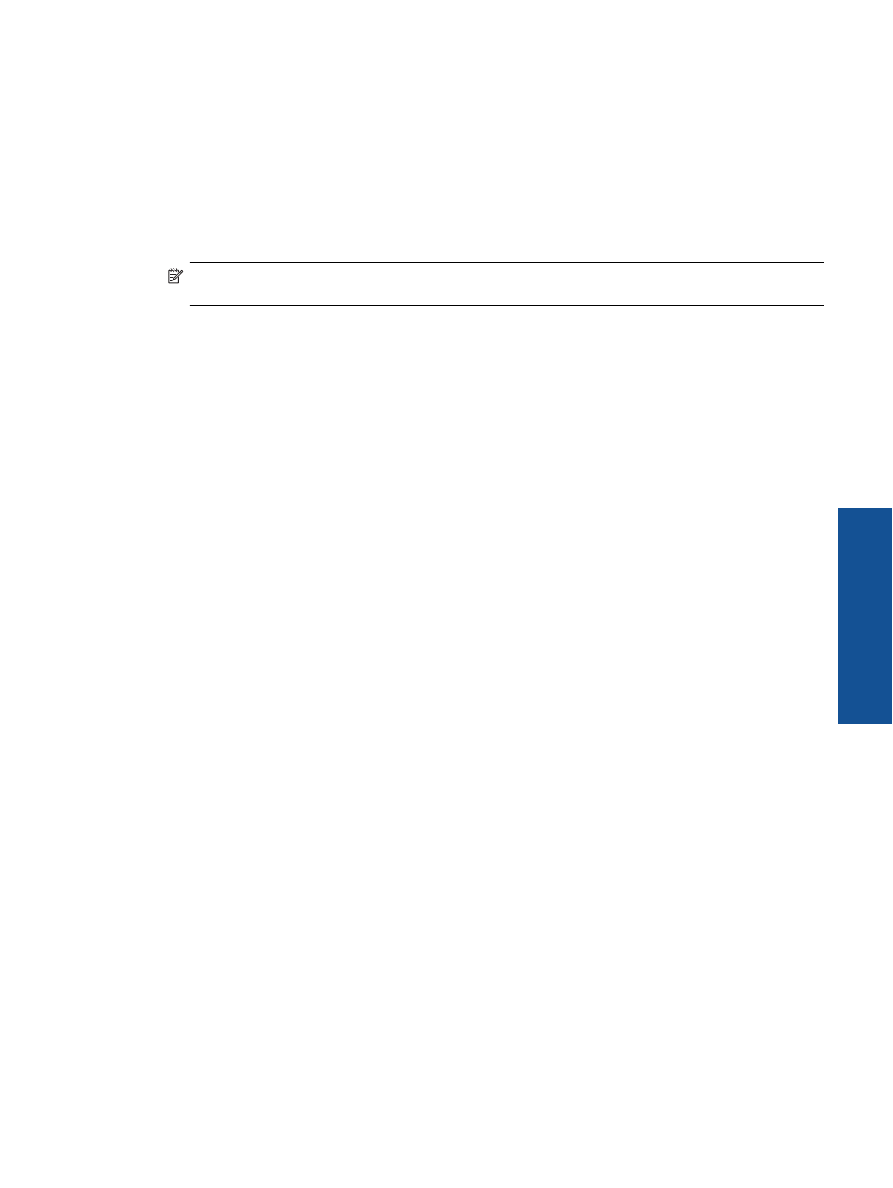
Tla
č
v režime Maximum dpi (Maximálne rozlíšenie)
1.
Skontrolujte,
č
i je vo vstupnom zásobníku vložený fotografický papier.
2.
V ponuke
File
(Súbor) softvérovej aplikácie kliknite na položku
(Tla
č
i
ť
).
3.
Skontrolujte,
č
i je ako tla
č
iare
ň
vybraté vaše zariadenie.
4.
Kliknite na tla
č
idlo, ktoré otvorí dialógové okno
Properties
(Vlastnosti).
V závislosti od softvérovej aplikácie môže by
ť
toto tla
č
idlo ozna
č
ené ako
Properties
(Vlastnosti),
Options
(Možnosti),
Printer Setup
(Nastavenie tla
č
iarne),
Printer
(Tla
č
iare
ň
) alebo
Preferences
(Predvo
ľ
by).
5.
Kliknite na kartu
Papier a kvalita
.
6.
V rozba
ľ
ovacom zozname
Médiá
kliknite na položku
Fotografický papier, Najlepšia kvalita
.
Poznámka
Položka
Fotografický papier, Najlepšia kvalita
musí by
ť
vybratá v rozba
ľ
ovacom zozname
Médiá
na karte
Papier a kvalita
, inak nebude možná tla
č
s maximálnym rozlíšením.
7.
Kliknite na tla
č
idlo
Spresni
ť
.
8.
V
č
asti
Funkcie tla
č
iarne
vyberte položku
Áno
v rozba
ľ
ovacom zozname
Tla
č
s maximálnym rozlíšením v
DPI
.
9.
Vyberte položku
Ve
ľ
kos
ť
papiera
v rozba
ľ
ovacej ponuke
Papier a výstup
.
10.
Kliknutím na tla
č
idlo
OK
zatvorte rozšírené možnosti.
11.
Potvr
ď
te nastavenie položky
Orientácia
na karte
Rozloženie
a potom kliknutím na tla
č
idlo
OK
spustite tla
č
.
Tla
č
i
ť
použitím maximálneho rozlíšenia
13
Tla
č
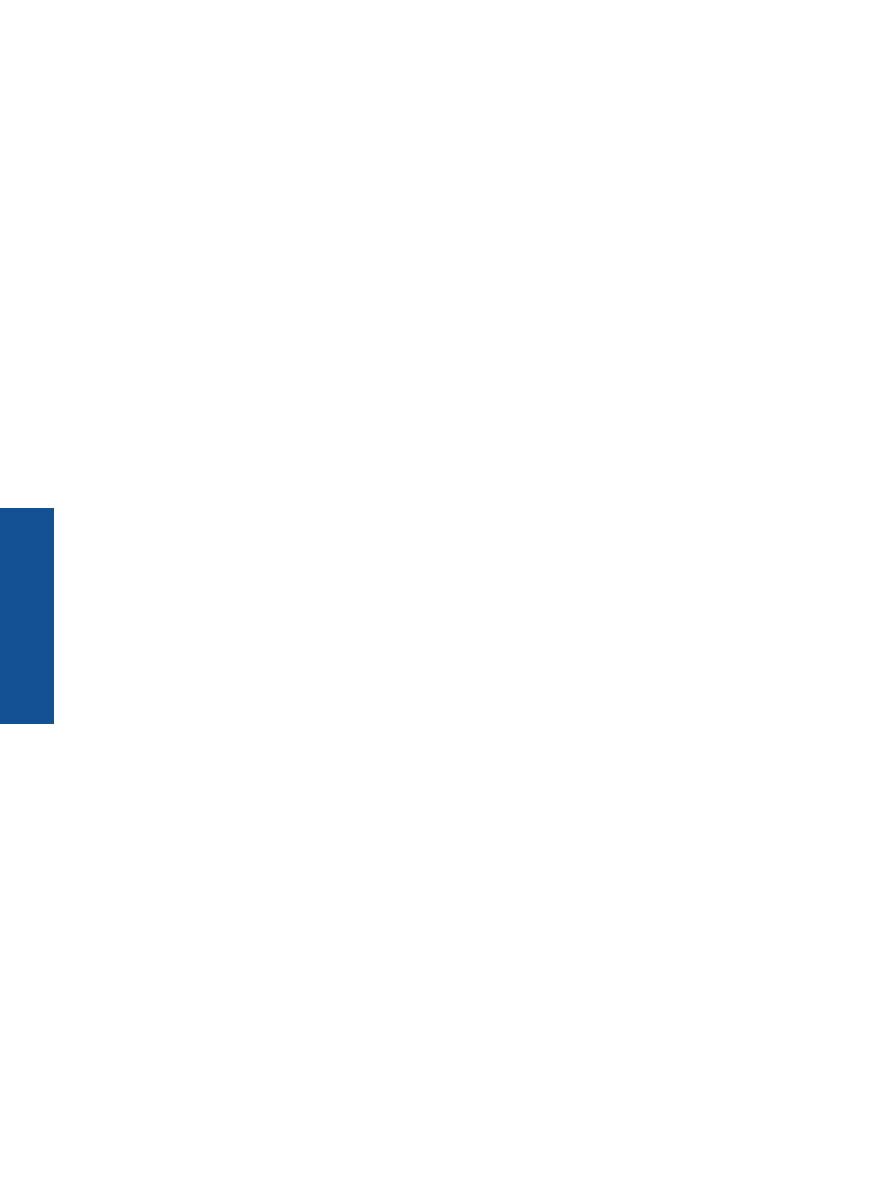
Kapitola 3
14
Tla
č
Tla
č
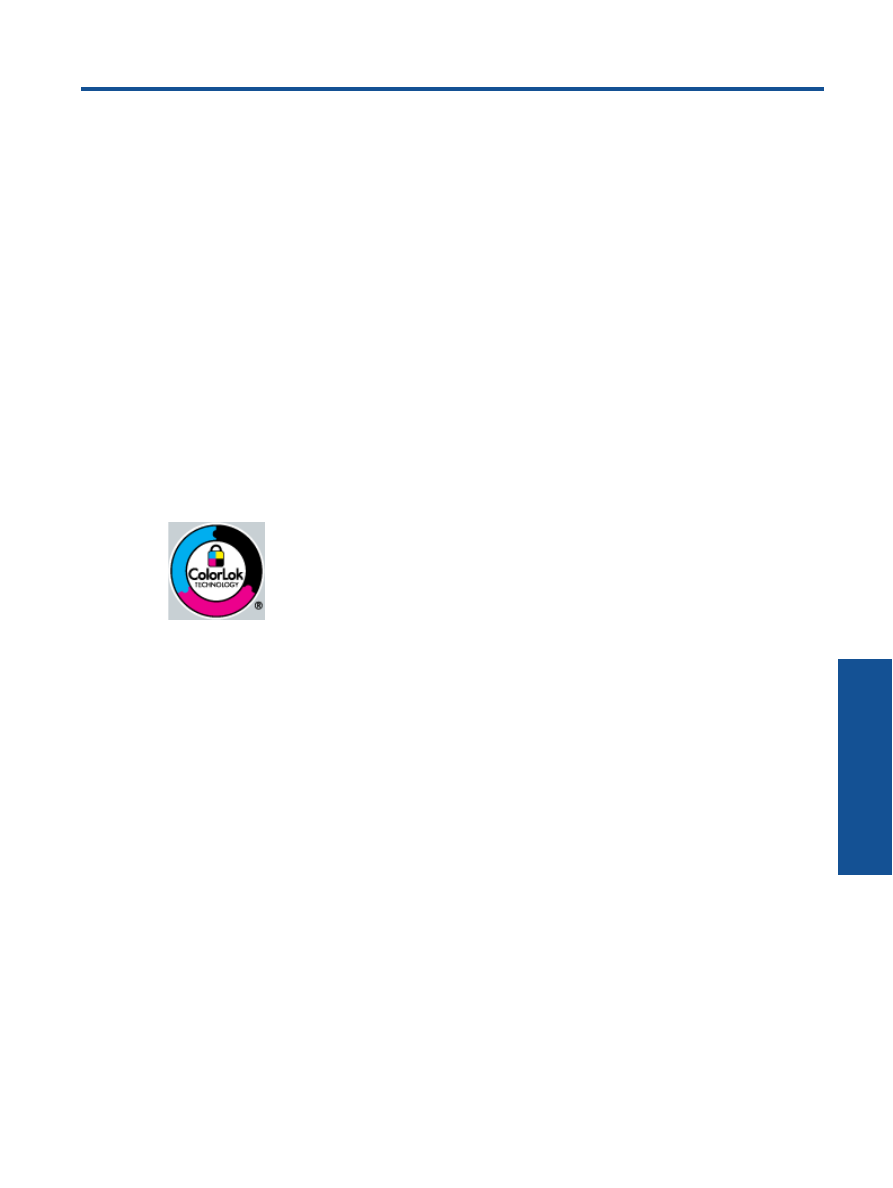
4
Základné informácie o papieri
Do zariadenia HP Deskjet 2510 môžete vloži
ť
papiere rôznych typov a ve
ľ
kostí vrátane papiera ve
ľ
kosti Letter
alebo A4, fotografického papiera, priesvitných fólií a obálok.
Táto
č
as
ť
obsahuje nasledujúce témy:
•
Odporú
č
ané papiere na tla
č
na strane 15
•
Vkladanie médií na strane 16
Odporú
č
ané papiere na tla
č
Ak chcete dosiahnu
ť
najlepšiu kvalitu tla
č
e, spolo
č
nos
ť
HP odporú
č
a používa
ť
papiere HP, ktoré sú špeciálne
navrhnuté pre daný typ tla
č
ového projektu.
V niektorých krajinách alebo oblastiach nemusia by
ť
niektoré z týchto papierov k dispozícii.
Technológia ColorLok
•
Spolo
č
nos
ť
HP odporú
č
a používa
ť
na tla
č
a kopírovanie každodenných dokumentov oby
č
ajné papiere
s logom ColorLok. Všetky papiere s logom ColorLok sú nezávisle testované, aby sp
ĺň
ali vysoké štandardy
s oh
ľ
adom na spo
ľ
ahlivos
ť
a kvalitu tla
č
e a vytváranie dokumentov so sviežimi, živými farbami, výraznejšou
č
iernou farbou a na rýchlejšie schnutie než bežné oby
č
ajné papiere. H
ľ
adajte papiere s logom ColorLok
s rôznymi hmotnos
ť
ami a ve
ľ
kos
ť
ami od ve
ľ
kých výrobcov papiera.
Fotografický papier HP Advanced
•
Tento hrubý fotografický papier obsahuje okamžite schnúci povrch pre jednoduchú manipuláciu bez
rozmazávania. Odoláva vode, vlhkosti, šmuhám a odtla
č
kom prstov. Tla
č
má vzh
ľ
ad, ktorý je porovnate
ľ
ný
s fotografiami vyrobenými vo fotolabe. Je k dispozícii v nieko
ľ
kých ve
ľ
kostiach vrátane ve
ľ
kostí
A4, 8,5 x 11 palcov, 10 x 15 cm (s odt
ŕ
hacími okrajmi alebo bez nich), 13 x 18 cm a dvomi povrchovými
úpravami – lesklou alebo jemne lesklou (saténovo matnou). Je bez obsahu kyselín z dôvodu pred
ĺ
ženia
životnosti dokumentov.
Bežný fotografický papier HP
•
Môžete lacno tla
č
i
ť
pestrofarebné, každodenné fotografie použitím papiera navrhnutého pre príležitostnú tla
č
fotografií. Tento cenovo dostupný fotografický papier rýchlo schne a umož
ň
uje jednoduchú manipuláciu.
Získajte ostré a jasné obrázky pri použití tohto papiera s
ľ
ubovo
ľ
nou atramentovou tla
č
iar
ň
ou. Je k dispozícii
s pololesklým povrchom v nieko
ľ
kých ve
ľ
kostiach vrátane ve
ľ
kostí A4, 8,5 x 11 palcov a 10 x 15 cm
(s odt
ŕ
hacími okrajmi alebo bez nich). Je bez obsahu kyselín z dôvodu pred
ĺ
ženia životnosti fotografií.
Brožúrový papier HP alebo Papier HP Superior pre atramentové tla
č
iarne
•
Tieto papiere majú lesklý alebo matný povrch na oboch stranách pre obojstranné použitie. Predstavujú
najlepšiu vo
ľ
bu pre reprodukciu s takmer fotografickou kvalitou a obchodnú grafiku pre obálky správ,
špeciálne prezentácie, brožúry, rozosielanú poštu a kalendáre.
Papier HP Premium na tla
č
prezentácií alebo papier HP Professional
•
Tieto papiere sú
ť
ažké obojstranné matné papiere ideálne pre prezentácie, návrhy, výkazy a bulletiny. Majú
vysokú hmotnos
ť
pre pôsobivý vzh
ľ
ad a dotyk.
Základné informácie o papieri
15
Zák
la
dné inf
o
rmá
cie
o papieri
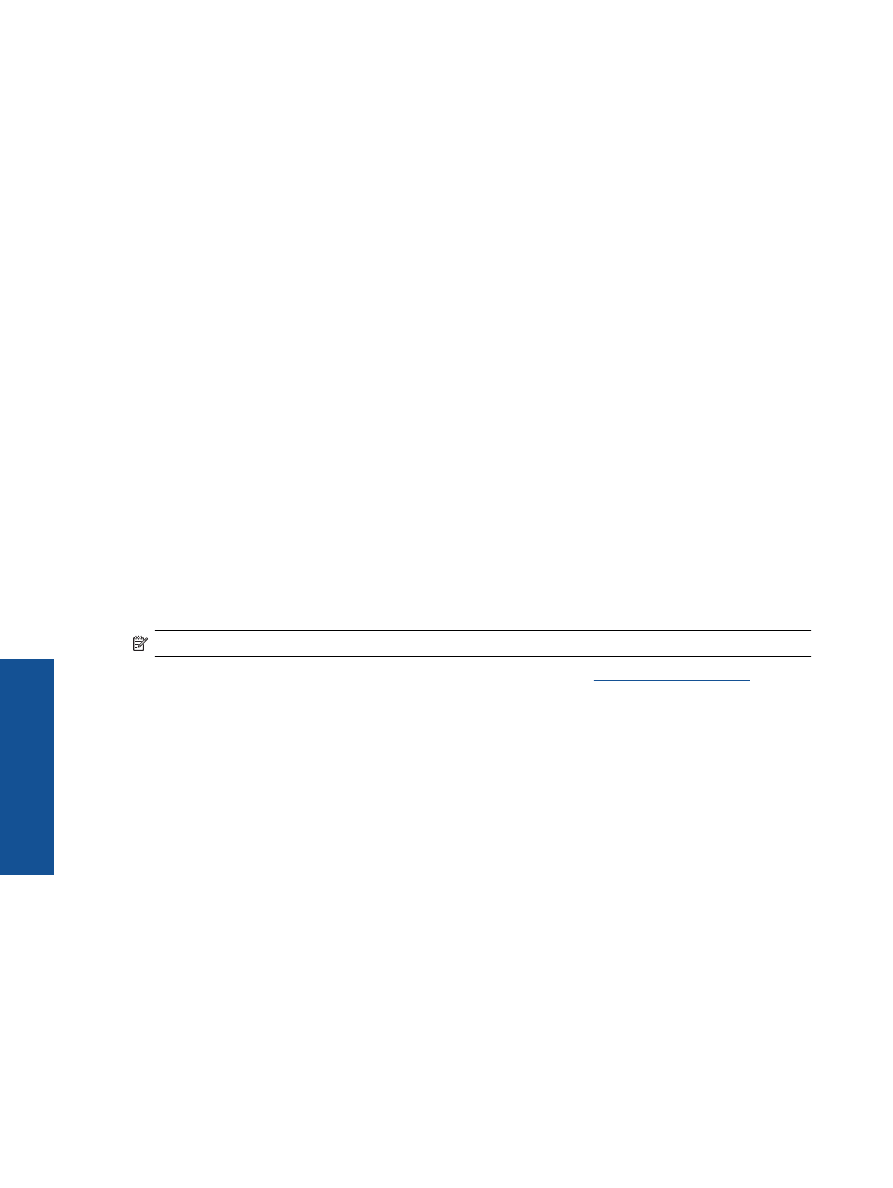
Žiarivo biely papier HP pre atramentovú tla
č
•
Žiarivo biely papier HP pre atramentovú tla
č
poskytuje vysoký kontrast farieb a ostrý text. Je dostato
č
ne
nepriesvitný na obojstrannú farebnú tla
č
bez presvitania, takže je ideálny na tla
č
novín, správ a letákov.
Obsahuje technológiu ColorLok pre menšie rozmazávanie, výraznejšiu
č
iernu a živšie farby.
Papier pre tla
č
iarne HP
•
Tla
č
ový papier HP je vysokokvalitný viacú
č
elový papier. Vytvára dokumenty, ktoré vyzerajú a pôsobia lepším
dojmom než dokumenty, ktoré boli vytla
č
ené na štandartných viacú
č
elových papieroch alebo kopírovacích
papieroch. Obsahuje technológiu ColorLok pre menšie rozmazávanie, výraznejšiu
č
iernu a živšie farby. Je
bez obsahu kyselín z dôvodu pred
ĺ
ženia životnosti dokumentov.
Kancelársky papier HP
•
Kancelársky papier HP je vysokokvalitný viacú
č
elový papier. Je vhodný pre kópie, koncepty, poznámky a iné
každodenné dokumenty. Obsahuje technológiu ColorLok pre menšie rozmazávanie, výraznejšiu
č
iernu
a živšie farby. Je bez obsahu kyselín z dôvodu pred
ĺ
ženia životnosti dokumentov.
Nažeh
ľ
ovacie médiá HP
•
Nažeh
ľ
ovacie médiá HP (pre farebné tkaniny alebo pre svetlé a biele tkaniny) sú ideálnym riešením na tvorbu
vlastných tri
č
iek z digitálnych fotografií.
Priesvitná fólia HP Premium na atramentovú tla
č
•
Priesvitné fólie HP Premium na atramentovú tla
č
oživia vaše farebné prezentácie a pridajú im na pôsobivosti.
Fólia sa jednoducho používa,
ľ
ahko sa s
ň
ou zaobchádza, rýchlo zasychá a nerozmazáva sa.
HP Photo Value Pack
•
Balenia HP Photo Value Pack predstavujú pohodlné balenie originálnych kaziet HP a fotografického papiera
HP Advanced na úsporu
č
asu a cenovo dostupnú tla
č
profesionálnych fotografií použitím zariadenia HP
Deskjet 2510. Originálne atramenty HP a fotografický papier HP Advanced boli navrhnuté na vzájomnú
spoluprácu, takže vaše fotografie budú ma
ť
dlhšiu životnos
ť
a živé farby s každým výtla
č
kom. Skvelé na
vytla
č
enie fotografií z celej dovolenky alebo zdie
ľ
anie viacerých výtla
č
kov.
Poznámka
V sú
č
asnosti sú niektoré
č
asti webovej lokality spolo
č
nosti HP dostupné len v angli
č
tine.
Ak chcete objedna
ť
papiere zna
č
ky HP a iné príslušenstvo, navštívte lokalitu
www.hp.com/buy/supplies
. Po
výzve si zvo
ľ
te vašu krajinu/región, nasledujte výzvy na výber produktu a potom kliknite na jedno z nákupných
prepojení na strane.
Vkladanie médií
▲
Pokra
č
ujte výberom ve
ľ
kosti papiera.
Vloženie papiera normálnej ve
ľ
kosti
a
. Zdvihnutie vstupného zásobníka
Zdvihnite vstupný zásobník.
Kapitola 4
16
Základné informácie o papieri
Základ
né info
rmác
ie
o papieri
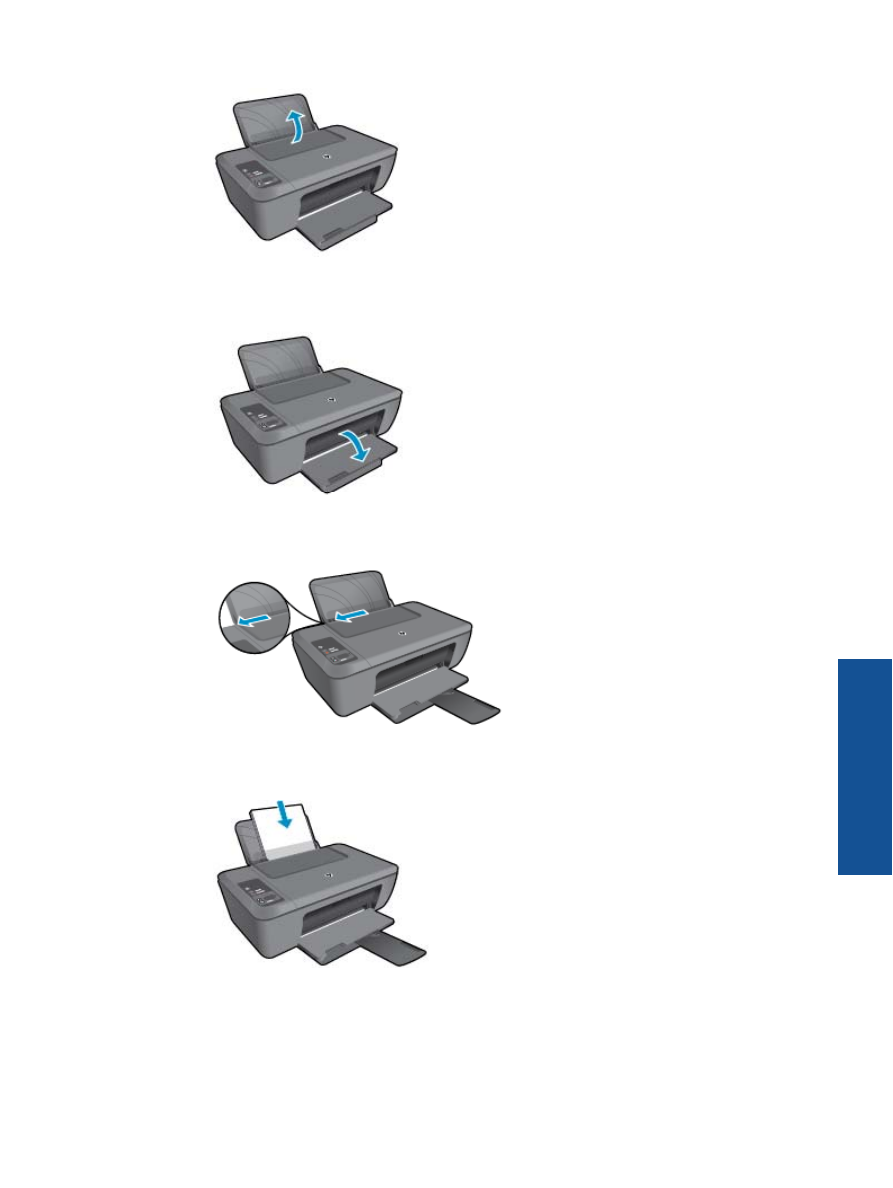
b
. Zníženie výstupného zásobníka
Znížte výstupný zásobník a vytiahnite nadstavec zásobníka.
c
. Posu
ň
te vodiacu lištu šírky papiera do
ľ
ava
Posu
ň
te vodiacu lištu šírky papiera do
ľ
ava.
d
. Vložte papier.
Do vstupného zásobníka vložte stoh papiera kratšou stranou dopredu a tla
č
ovou stranou nahor.
Stoh papiera posu
ň
te nadol až na doraz.
Posúvajte prie
č
nu vodiacu lištu papiera doprava, až kým sa nezastaví na okraji papiera.
Vkladanie médií
17
Zák
la
dné inf
o
rmá
cie
o papieri
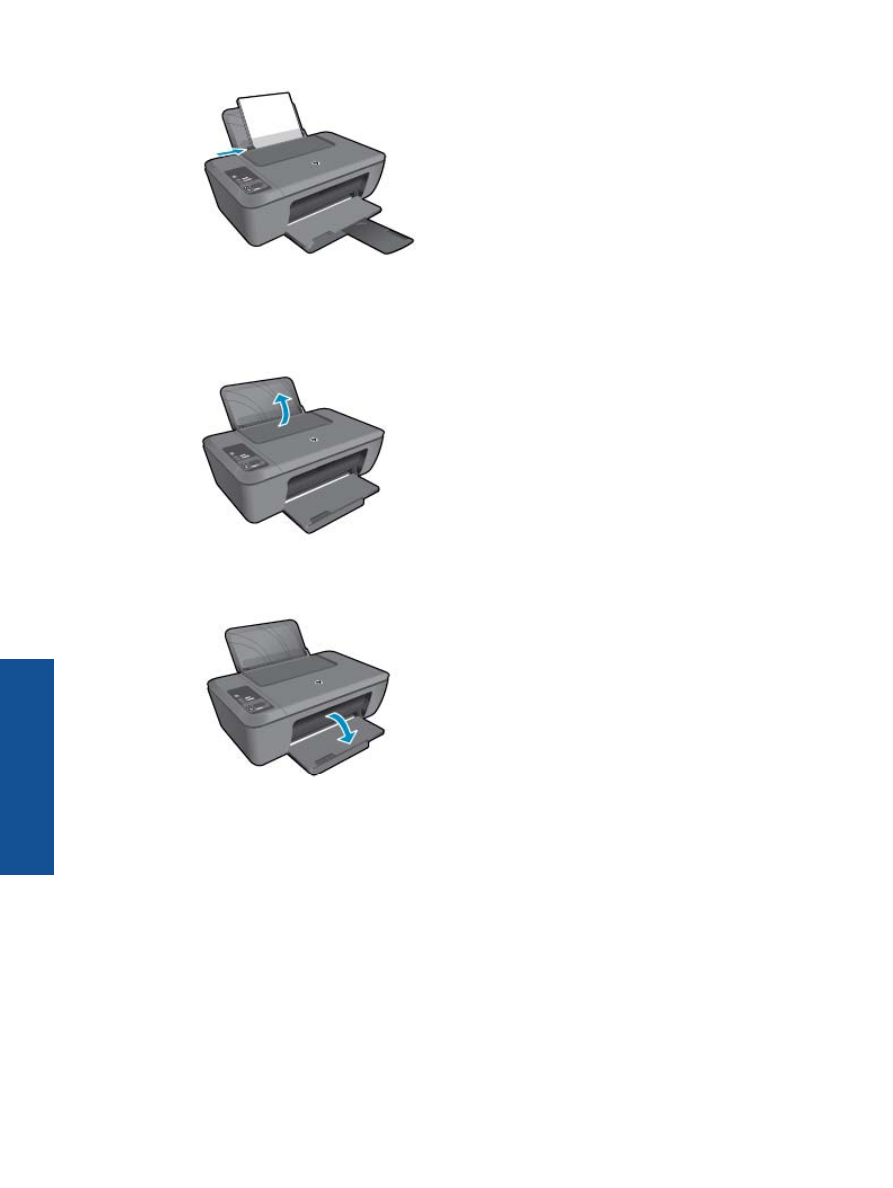
Vložte papier malej ve
ľ
kosti
a
. Zdvihnutie vstupného zásobníka
Zdvihnite vstupný zásobník.
b
. Zníženie výstupného zásobníka
Znížte výstupný zásobník a vytiahnite nadstavec zásobníka.
c
. Posu
ň
te vodiacu lištu šírky papiera do
ľ
ava.
Posu
ň
te vodiacu lištu šírky papiera do
ľ
ava.
Kapitola 4
18
Základné informácie o papieri
Základ
né info
rmác
ie
o papieri
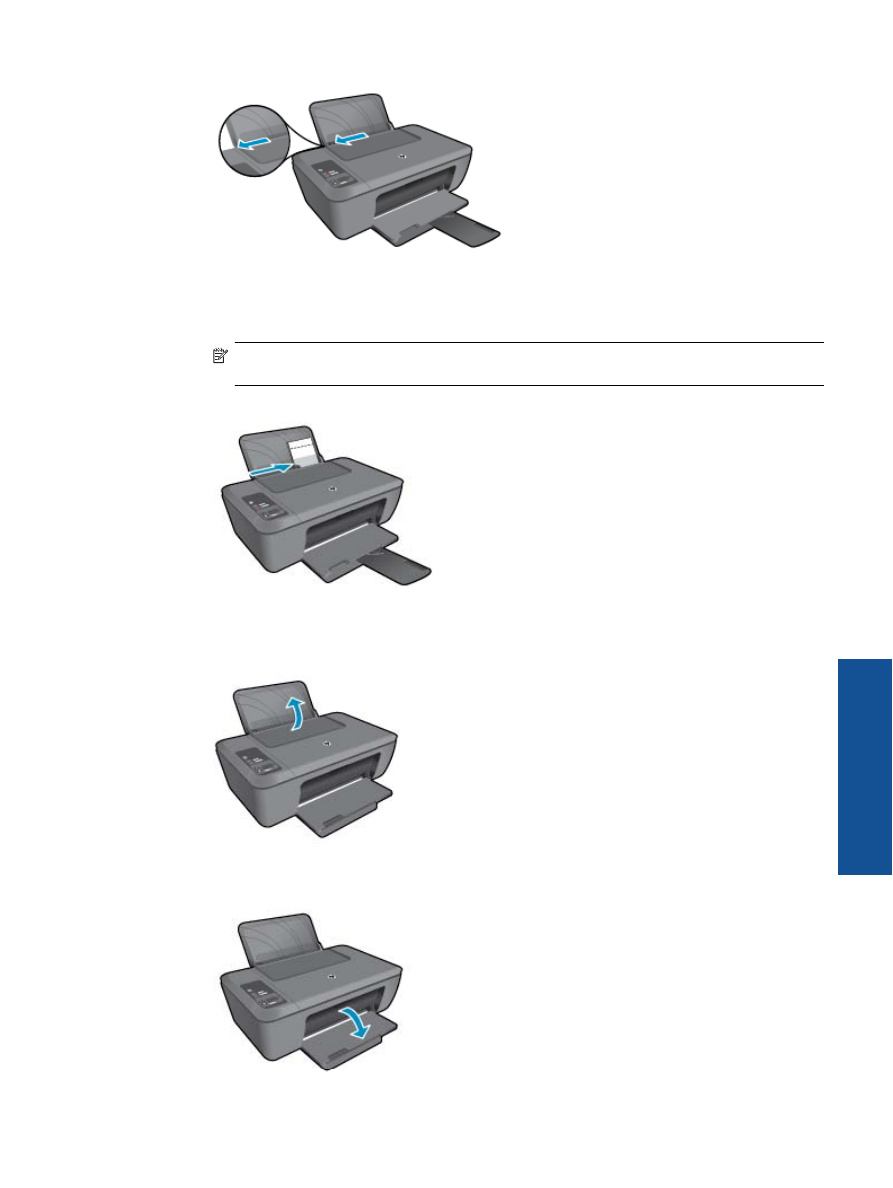
d
. Vložte papier.
Vložte stoh fotografického papiera s krátkym okrajom smerom nadol a stranou ur
č
enou na tla
č
smerom nahor.
Posu
ň
te stoh papiera dopredu až na doraz.
Poznámka
Fotografický papier s perforovanými odt
ŕ
hacími okrajmi vložte tak, aby boli odt
ŕ
hacie
okraje hore.
Posúvajte prie
č
nu vodiacu lištu papiera doprava, až kým sa nezastaví na okraji papiera.
Vkladanie obálok
a
. Zdvihnutie vstupného zásobníka
Zdvihnite vstupný zásobník.
b
. Zníženie výstupného zásobníka
Znížte výstupný zásobník a vytiahnite nadstavec zásobníka.
Vkladanie médií
19
Zák
la
dné inf
o
rmá
cie
o papieri
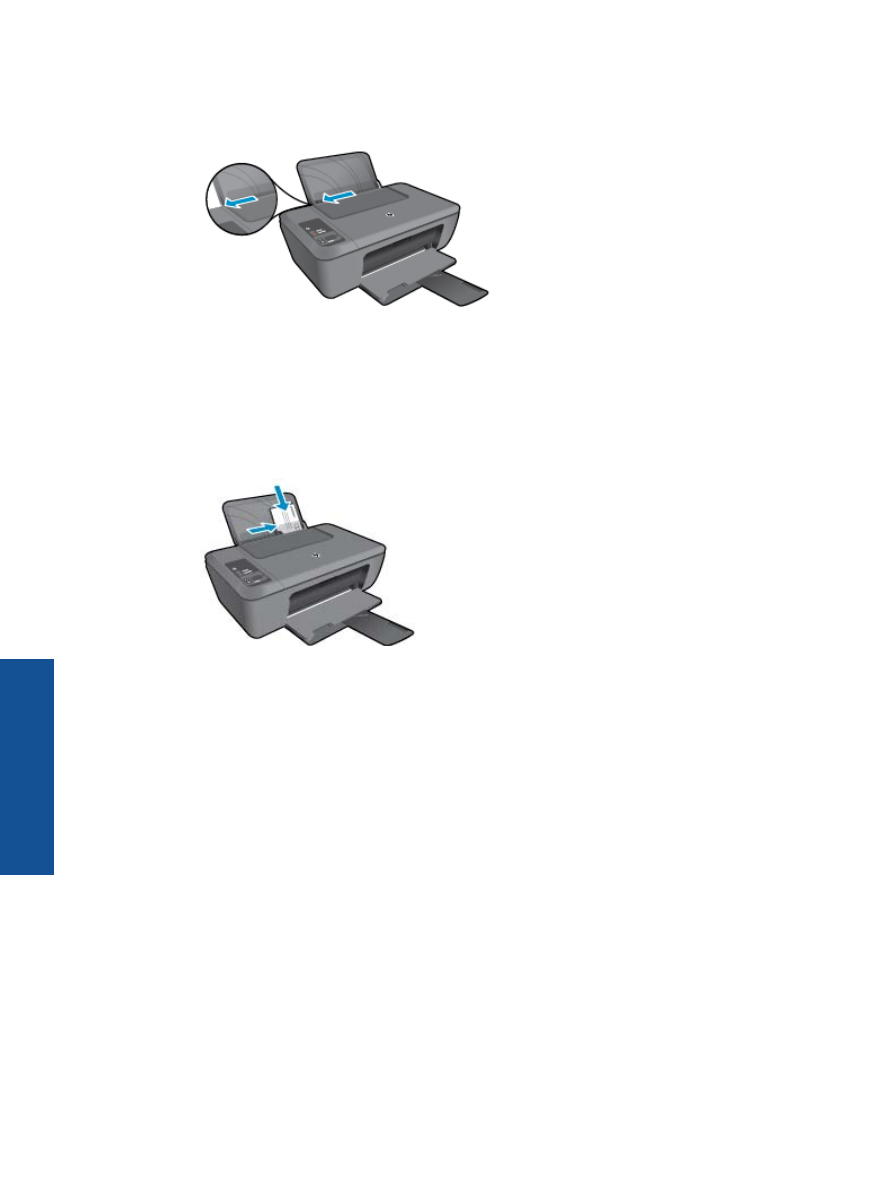
c
. Posu
ň
te vodiacu lištu šírky papiera do
ľ
ava.
Posu
ň
te vodiacu lištu šírky papiera do
ľ
ava.
Vyberte všetky papiere z hlavného vstupného zásobníka.
d
. Vložte obálky.
Vložte aspo
ň
jednu obálku úplne vpravo do vstupného zásobníka. Strana ur
č
ená na tla
č
musí
smerova
ť
nahor. Záložka musí by
ť
na
ľ
avej strane a musí smerova
ť
nadol.
Stoh obálok posu
ň
te nadol až na doraz.
Posu
ň
te prie
č
nu vodiacu lištu papiera doprava až k stohu obálok.
Kapitola 4
20
Základné informácie o papieri
Základ
né info
rmác
ie
o papieri
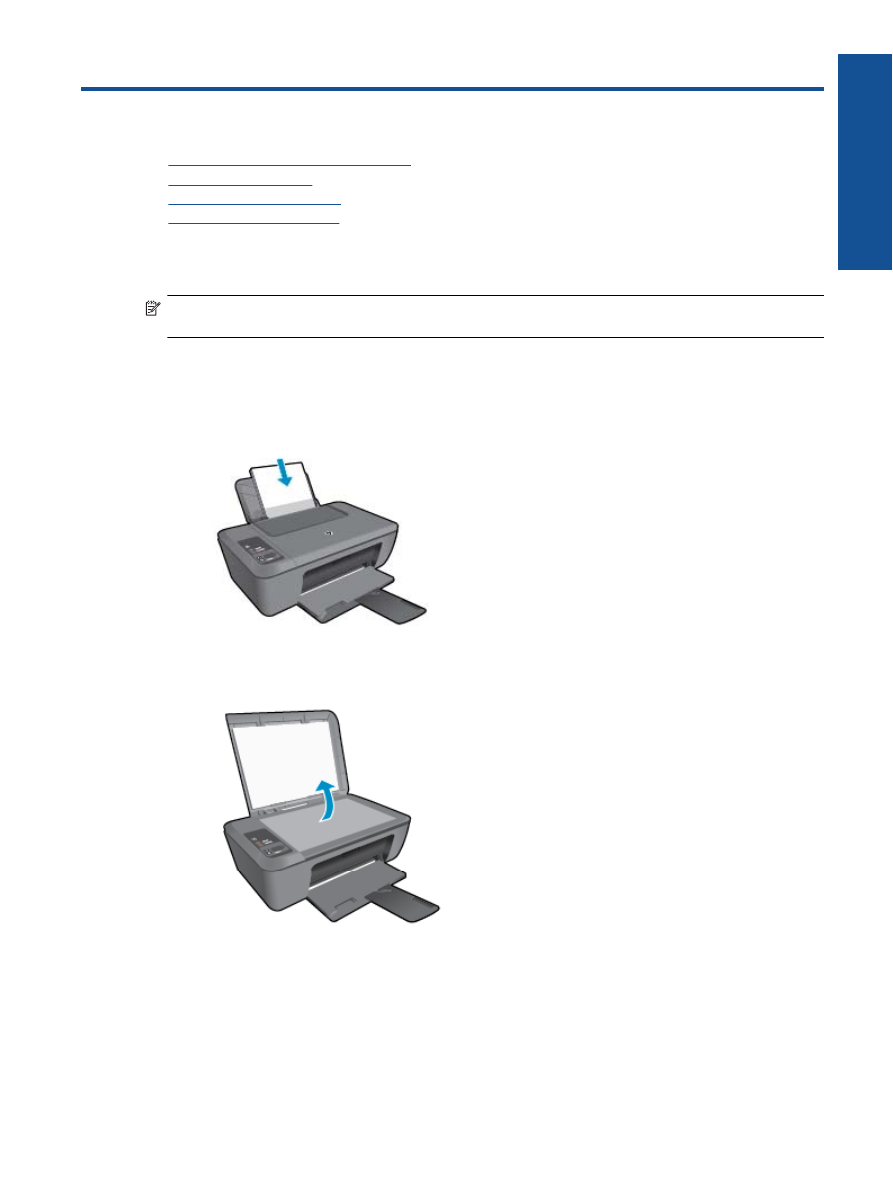
5